Win7 64位纯净版下IE浏览器如何设置主页为空白页?
Win7 64位纯净版下IE浏览器如何设置主页为空白页?由WIN7系统之家率先分享!
在Win7 64位纯净版系统中,自带有ie浏览器,可以方便我们浏览网页,而我们在打开ie浏览器的时候通常会发现主页被一些导航网址给霸占了,每次打开都要加载一段时间才可以正常操作,那么我们要怎么将ie浏览器设置主页为空白页呢?现在为大家讲解一下Win7 64位纯净版系统ie浏览器设置主页为空白页的方法。
1、点击右上角的“齿轮”按钮,点击“internet 选项”;
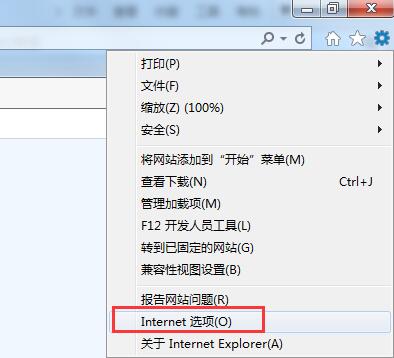
2、在“常规”选卡中点击“使用空白页”,点击应用——确定即可。
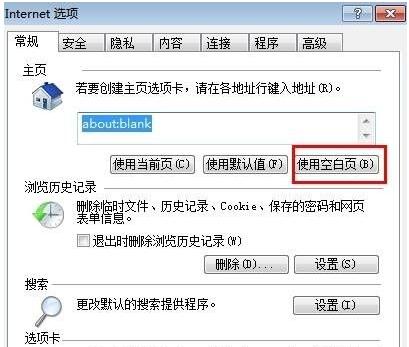
3、如果设置过程中遭到360安全卫士、电脑管家的拦截,我们则需要先将“锁定浏览器主页”的开关关闭,然后继续进行设置。
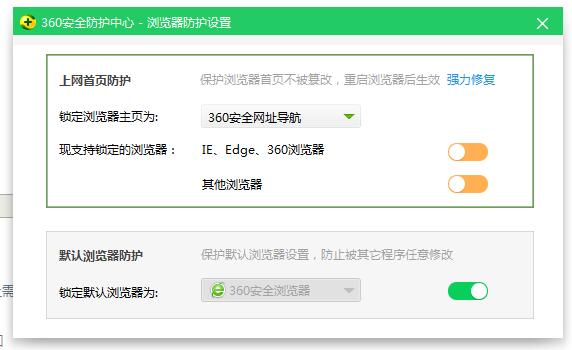
关于Win7 64位纯净版系统ie浏览器怎么设置主页为空白页就为大家介绍到这边了,有需要的用户们可以按照上面的方法步骤来进行操作就可以了,更多精彩内容欢迎继续关注Win7系统之家电脑系统下载站。








 苏公网安备32032202000432
苏公网安备32032202000432